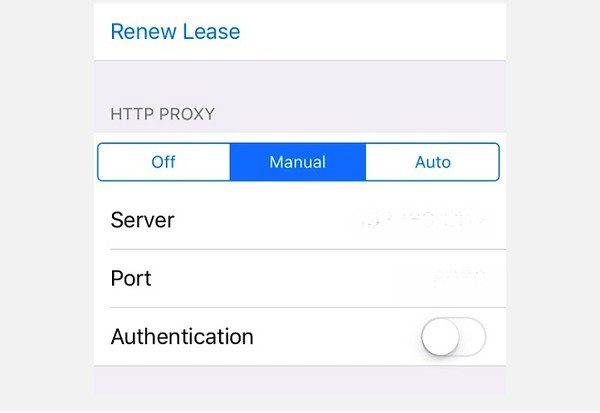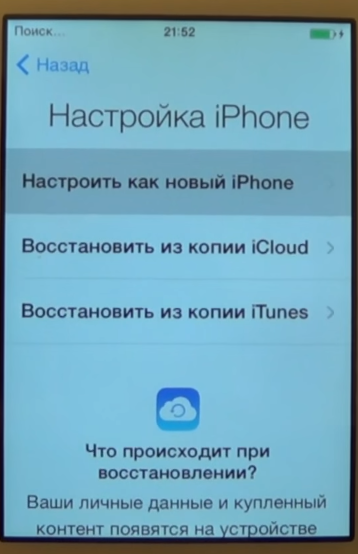Пользователи популярных смартфонов от Apple часто ставят на гаджет пароль, чтобы повысить безопасность мобильного устройства и избежать неприятностей – кражи, утери смартфона или просто для защиты собственных данных от людей, которые могут залезть в телефон.
Несмотря на то, что пароль состоит только из нескольких цифр, его часто забывают. В этом случае проблема разблокировки iPhone (4, 4s, 5, 5s, 6, 6 plus, 7, 7 Plus, 8, X) становится актуальной, так как обычный пользователь вряд ли разберется, как снять блокировку самостоятельно. Конечно, это возможно, но необходимо следовать инструкциям, представленным ниже.
Содержание
- Виды блокировки
- Разблокировка с помощью iTunes
- Как разблокировать через iCloud
- Отвязка через службу поддержки
- Разблокировка через R Sim
- Снятие Activation Lock
- Восстановление без сохранения информации – перепрошивка
- Можно ли разблокировать айфон если он залочен/в режиме пропажи
- Можно ли разблокировать найденный айфон
- 3 способа взломать пароль на айфоне
- Где можно купить залоченный айфон 6?
- Какие способы разлочки iphone 6 существуют?
Виды блокировки
Стоит сразу отметить, что выражение «разблокировка» смартфона Apple может применяться в разных ситуациях, и каждая из них отличается по своему контексту. Так, есть несколько видов блокировки смартфона:
- Пользователь мог просто забыть пароль, состоящий из чисел, и ему необходимо сбросить пароль, чтобы получить доступ к телефону;
- Блокировка определенного провайдера связи;
- Блокировка через iCloud.
Необходимо учитывать, что, несмотря на одно и то же слово, обозначающее ситуацию, они не имеют между собой ничего общего. Поэтому для каждой из проблем важно применять свой алгоритм действий, который был составлен специалистами.
Разблокировка с помощью iTunes
Чтобы восстановить доступ к смартфону необходимо иметь под рукой персональный компьютер и программу iTunes, которая является частью программного обеспечения для гаджетов компании Apple. Да, она создана для хранения и проигрывания музыкальных треков, но крайне полезна для разблокировки смартфона.
- Подключите заблокированный смартфон к компьютеру в режиме переустановки прошивки и обновления. Чтобы сделать это, нужно просто держать одновременно зажатыми кнопку «выключения питания» и кнопку «домой» в течение десяти секунд. Если iPhone 7 iOS 11 и выше: после подключения к iTunes выключите iPhone, далее зажмите кнопку включения на 3 секунды, не отпуская кнопку выключения нажмите кнопку уменьшения громкости, держите их вместе 10 секунд, далее отпустите кнопку включения и держите кнопку уменьшения громкости еще 5 секунд;
- Так, через это время смартфон начнет перезагружаться, а потом включится в специальном режиме. Это можно легко понять – на экране высветится логотип «яблочной» компании и значок iTunes;
- После того, как все действия выполнены в iTunes появится окно, в котором вам нужно выбрать один из пунктов;
- Стоит учитывать, что это действие удалит все данные, которые хранились на мобильном устройстве. Зато сразу после этого доступ к нему будет восстановлен;
- Как только это будет сделано, на экране появится диалоговое окно – нажать на пункт «Восстановить».
Перейдем к следующему способу.
Как разблокировать через iCloud
Снятие блокировки с iPhone через сервис iCloud – это способ, похожий на предыдущий, но имеющий несколько иной алгоритм. Данный путь подойдет только тем пользователям, у которых в ходе пользования мобильным устройством была подключена функция «Найти iPhone». Без нее остается только возвращаться к предыдущему способу и пробовать его.
Если же опция была подключена, то все оказывается даже проще. В интернет-браузере, открытом на компьютере, достаточно перейти на страницу сервиса iCloud и войти в систему, используя свои данные. После этого необходимо будет воспользоваться функцией поиска мобильного гаджета, и система практически мгновенно обнаружит его. После этого появится пункт «Стереть iPhone», который разблокирует систему. Опять же, все данные, фотографии и другая информация будут стерты из памяти смартфона.
Отвязка через службу поддержки
Когда смартфон продается другому пользователю, прежний владелец должен обязательно «отвязать» устройство от специального сервиса, который может ограничивать возможности нового пользователя. Отвязка от бывшего Apple ID необходима, если владельцу устройства будет нужен новый аккаунт или другие функции, связанные с идентификацией.
На сегодняшний день самым действенным способ отвязки iPhone от Apple ID считается обращение в службу поддержки. Он является достаточно сложным и долгим, но обладает и определенными преимуществами – например, хорошо сработает, если необходимо полностью удалить аккаунт без возможности вернуть его. Итак, необходимо следовать следующим шагам:
- Зайти на страницу службы поддержки на официальном сайте Apple;
- Внимательно заполнить все поля анкеты, которая там предоставлена;
- Отправить анкету, нажав на кнопку «SubmitSuggestion».
Важно помнить, что анкету лучше всего заполнять по определенным правилам. Так, электронная почта должна указываться именно та, на которую изначально регистрировался Apple ID. В строке «Тема» пишется просьба о том, что необходимо удалить. А в строке «Комментарий» уже оставляется письмо с объяснением указанной выше просьбы. Можно написать, что смартфон будет продаваться или станет подарком.
Не стоит волноваться, если ответ от службы поддержки не приходит долгое время. Они могут ответить и через несколько недель, но на этом процесс сразу закончится. После перехода по ссылке, которую предоставят сотрудники компании, Apple ID будет окончательно отвязан.
Разблокировка через R Sim
R-sim – это универсальная чип-карта. Специалисты создали данный модуль для активации и разблокировки iPhone большинства моделей, чтобы пользователи смогли использовать сеть своего оператора.
Чтобы использовать R-sim, нужно иметь при себе сим-карту формата Nano-sim. Очень часто сотрудники мастерских или салонов связи могут просто обрезать обычную sim-карту до необходимых размеров, но лучше всего попросить заново перевыпустить карту оператора в мини-размере. Так она будет гораздо тоньше обычной.
Если карта есть, необходимо убрать со смартфона пароль и снять блокировку паролем, если она была установлена на sim-карте. Это делается для того, чтобы пин-код не мешал корректной настройке R-sim. Затем необходимо вложить чип-карту в смартфон, чтобы ее «хвостик» уходил под лоток, и чип не лежал сверху. Вместе с чипом в устройство вставляется и сим-карта.
После того, как все манипуляции с чипом и sim-картой сделаны, на экране мобильного устройства появится меню настройки. В нем нужно выбрать соответствующую модель гаджета, своего оператора и принять настройки. Теперь смартфон можно перезагружать, и тогда уже через несколько секунд iPhone будет ловить сигнал.
Снятие Activation Lock
Опция «Найти iPhone» уже с седьмого программного обеспечения была снабжена новой функцией – iCloud Activation Lock. Она автоматически включается при настройке первой опции и значительно усложняет жизнь пользователям, которые приобрели не разблокированный смартфон. Каждый раз, при активации этой опции, смартфон будет запрашивать данные Apple ID и пароль.
В основном, проблема снятия Activation Lock, затрагивает пользователей, которые приобрели мобильный гаджет от компании Apple с рук. Известно, что сброс настроек, активация через другие программы или сброс настроек в этом случае никак не помогут. А обход блокировки необходим, чтобы активировать iCloud, и начать нормально пользоваться своим устройством.
Конечно, никогда не стоит экономить деньги, покупая такой дорогой гаджет не официально, так как можно нарваться на подделки. Можно отметить, что при покупке iPhone с рук, чтобы не мучиться с его разблокировкой, необходимо проверить полный комплекс устройства.
Это сам смартфон, гарнитура, кабель для подключения к компьютеру, зарядное устройство, коробка с наклейкой (дальше станет ясно, почему она так важна), на которой видно серийный номер, совпадающий с данными в телефоне. Не лишним будет попросить и товарный чек.
Для того, чтобы удалить привязку iPhone к Apple ID прежнего владельца, если все-таки телефон был приобретен не разблокированным, нужно следовать определенным рекомендациям, которые связаны с обращением в службу поддержки:
- Первым делом нужно составить официальное письмо для обращения к сотрудникам компании, которые помогут решить проблему. Четкого шаблона для этого нет, поэтому можно вкратце описать ситуацию и свою просьбу. К письму необходимо прикрепить фотографию iPhone и наклеек, которые были на коробке. Можно приложить и товарный чек;
- Коробка от смартфона действительно важна. На ней находится наклейки с номерами и идентификационными данными. Если коробки нет, можно отсканировать наклейки от идентичных моделей гаджета и сделать собственный макет, вписав IMEI и серийный номер. Особенно важен последний;
- Если нет и чека, то его тоже можно сделать самому. Конечно, если не пугает ответственность, к которой могут привлечь за подделку документа. Совет: сначала лучше попробовать написать письмо и без чека, объяснив сотрудникам, что его он не сохранился. Часто бывает, что пользователям идут навстречу – все-таки, компания ценит своих клиентов;
- Все это собирается для того, чтобы доказать сотрудникам Apple, что телефон не краденный или незаконно присвоенный, а действительно купленный. Просто его никак не разблокировать. Все составляющие нужно сфотографировать на одном снимке. Многие советуют не использовать слишком хорошее качество съемки, если чек и коробка не подлинные. Сотрудники вряд ли будут приглядываться;
- Когда снимок сделан, можно писать письмо на один из официальных почтовых адресов службы поддержки с указанием серийного номера. Номер запроса (который потом придется указать в письме) можно узнать на сайте, который занимается устранением неполадок, и выбрать там свою проблему. Потом всего лишь нужно запланировать звонок через, опять же, серийный номер. Это делается тоже на сайте в специальной форме;
- Через 5-10 дней сотрудник Apple ответит на письмо. В нем будет содержаться информация о том, что проблеме присвоен определенный номер, и представитель компании как можно скорее свяжется с пользователем для устранения неполадок. Обычно процесс занимает достаточно долгое время, но зато имеет хороший результат – время компании нужно на проверку данных.
Восстановление без сохранения информации – перепрошивка
Все мобильные гаджеты компании Apple функционируют исключительно на операционной системе iOS, которая разрабатывается специально под iPhone, iPad и другие устройства фирмы. Из-за этого все ресурсы и программное обеспечение очень прочно связаны, буквально каждая функция подгоняется под пользователей именно этих устройств. В частности, компания очень часто выпускает обновления прошивки (программного обеспечения), и новые версии призваны устранить существующие ошибки, повысить безопасности гаджетов и сделать их более удобными.
Под «прошивкой» часто понимают и сам процесс восстановления или обновления программного обеспечения. Чтобы сделать это без сохранения пользовательской информации и данных необходимо обратиться за помощью к специалистам, которые есть в каждом сервисном центре. Операцию можно провести прямо на месте, для этого не понадобится много времени. Для чего же нужна прошивка? Вот несколько типовых ситуаций:
- Если появилось новое обновление операционной системы, а на мобильном устройстве стоит одна из предыдущих версий. Здесь достаточно только провести резервное копирование информации, а затем установить новую версию прошивки;
- На смартфоне уже установлена последняя версия прошивки, но после этой процедуры мобильное устройство начало работать неправильно, приложения могут вылетать или «глючит» сама система. В этом случае можно провести восстановление программного обеспечения, для чего необходимо зайти в специальный режим восстановления (о котором уже говорилось выше), предварительно сохранив данные, если они необходимы;
- Пользователь самостоятельно пытался провести обновление программного обеспечения, но в ходе процесса произошла критическая ошибка. Из-за этого гаджет может перестать правильно функционировать. На экране появится логотип и изображение кабеля, а в некоторых случаях смартфон может и вовсе не включаться. Конечно, причин для такой ситуации много. В том числе, ошибка система, неправильная прошивка и многое другое. Если все дело в программе, то достаточно сделать восстановление программного обеспечения. В большинстве случаев при проведении этой процедуры все данные, которые находятся внутри устройства, будут потеряны. Если вовремя отнести смартфон в сервисный центр, то специалисты могут помочь восстановить информацию или ее часть, а также объяснят, как действовать дальше.
Можно ли разблокировать айфон если он залочен/в режиме пропажи
Режим «пропажи», который встроен в программное обеспечение гаджетов компании Apple, изначально отключается только вводом пароля, используемого для разблокировки устройства. Если же пользователь не знает пароль или забыл его, то ему придется идентифицировать устройство и восстановить доступ к Apple ID. В том случае, если почта, привязанная к идентификатору, доступна, можно легко сбросить пароль от ID:
- Сначала нужно перейти на страницу, которая создана для управления учетной записью идентификатора Apple ID;
- Затем нажать на кнопку «Забыли пароль»;
- После этого выбрать опцию «Сброс пароля»;
- Теперь необходимо ввести адрес электронной почты, о котором говорилось выше, и сразу же вписать код подтверждения, который придет на e-mail;
- Придумать новый пароль и подтвердить его.
После того, как все шаги пройдены, можно перейти на официальный сайт iCloud. При двухфакторной аутентификации понадобится подтверждение входа, для чего используется код – он поступает на доверенные устройства, с которых учетная запись функционировала в прошлом. Конечно, если она использовалась только с одного смартфона (заблокированного в данной ситуации), то необходимо обратиться в службу поддержки.
В том случае, если двухфакторной аутентификации нет, либо найдено доверенное устройство, достаточно подтвердить свой вход с помощью проверочного кода, который придет на другой гаджет. После можно смело заходить в раздел «Найти iPhone», выбрать устройство и отключить режим пропажи.
Можно ли разблокировать найденный айфон
Конечно, в нашем мире много людей, которые попытаются присвоить себе чужой мобильный гаджет, если обнаружат его где-либо. Специалисты не рекомендуют даже пытаться снимать блокировку с найденного iPhone (или любого другого устройства Apple) так как очень часто хозяева все-таки находят свой смартфон. И в этом случае будет трудно объяснить, почему он оказался разблокирован.
Если отойти от моральных советов, можно рассказать очень простую инструкцию, которая поможет сменить пароль разблокировки гаджета Apple. Для начала необходимо подключить телефон с помощью кабеля к своему компьютеру, и подождать, пока он синхронизируется с iTunes. Затем, опять же, нужно перевести устройство в режим обновления – тогда он сам начнет подключение к программе.
После этого на экране появится сообщение, что программа обнаружила устройство, требующее восстановления. Более того, программа сама порекомендует выполнить данную процедуру. Теперь будет достаточно только нажать кнопку «восстановить», и подождать, пока процесс закончится. После этого в памяти гаджета не останется данных и информации, но при правильном соблюдении всех шагов способ должен помочь. Теперь смартфон будет работать в обычном режиме без требования пароля.
3 способа взломать пароль на айфоне
- Способ 1. Как войти в iPhone , если забыл все пароли через iTunes
- Способ 2. Как разблокировать iPhone 6/ 6 Plus с помощью Tenorshare 4uKey
- Способ 3. Разблокировать iPhone без кода блокировки с помощью iCloud
Способ 1. Как войти в iPhone , если забыл все пароли через iTunes
Мы можем использовать iTunes для разблокировки iPhone, когда пароль забыт. Существует два сценария для удаления пароля в iTunes:
Сценарий A: Если выполнялась синхронизация с помощью программы iTunes:
1. Подключите iPhone через USB к компьютеру.
2. Откройте iTunes на своем компьютере.
3. iTunes синхронизирует ваш iPhone и автоматически создает резервную копию всех данных.
4. По завершении синхронизации и создания резервной копии нажмите «Восстановить iPhone». Это позволит удалить код доступа на вашем iPhone.
5. Нажмите «Восстановить резервное копирование» в iTunes и выберите самую последнюю резервную копию для восстановления данных на вашем устройстве. Теперь вы можете разблокировать свой iPhone без кода доступа.
Сценарий B: Если ваш iPhone еще не синхронизирован с iTunes, вы можете использовать режим восстановления для разблокировки iPhone без пароля:
1. Используйте бесплатный ReiBoot чтобы разблокировать ваш iPhone /iPad без пароля с ограниченными возможностями в режим восстановления. При успешном входе в режим восстановления вы увидите подключение к значку iTunes на экране вашего устройства.
2. Если вы никогда не проводили синхронизацию с iTunes для восстановления устройства нужно будет использовать режим восстановления. При этом данные на устройстве и его пароль будут стерты. Откройте iTunes>сделаете принудительный перезапуск> выберите «Восстановить».
Забыт пароль iPhone либо устройство отключено, вы хотите снять код пароль на iPhone , в статье также представлен один из самых простых и быстрых способов решения вашей проблемы. Tenorshare 4uKey — это инструмент для разблокировки iPhone, который позволяет вам разблокировать iPhone без пароля. Программное обеспечение также доступно на русском языке.
Загрузите и установите программу на ПК / Mac, прежде чем мы начнем.
Шаг 1. Запустите программу и подключите iPhone к компьютеру через USB-кабель.
Шаг 2. После того, как инструмент распознает ваше устройство, вы можете нажать «Начать», чтобы удалить код доступа iPhone.
Шаг 3. Прежде чем разблокировать пароль iPhone, загрузите последнюю версию прошивки iOS через Интернет.
Шаг 4. Когда программное обеспечение загрузится на компьютер, вы можете нажать «Откройте сейчас», чтобы начать восстановление iPhone без кода доступа.
Шаг 5. Весь процесс занимает несколько минут. Пожалуйста, держите устройство подключенным к процессу восстановления системы.
Шаг 6. Когда код доступа iPhone успешно удален, вы можете настроить свой iPhone как новый, включая код доступа, сенсорный идентификатор.
Способ 3. Разблокировать iPhone без кода блокировки с помощью iCloud
Этот способ работает только при том условии, что у вас настроена и активирована опция «Найти iPhone», чтобы обойти пароль айфон.
1. Вам нужно перейти по ссылке https://www.icloud.com/#find .
2. пройдите процедуру авторизации с помощью Apple ID и пароля.
3. В верхней части экране вы увидите список «Все устройства». Кликните на него и выберите нужное вам устройство, если их несколько.
4. Нажмите «Стереть (имя устройства)», таким образом вы сотрете все данные телефона вместе с его паролем.
5.Теперь берете свой iPhone и настраиваете как новый. Если ранее вы делали резервное копирование данных, то выполните восстановление из файла бэкапа.
В нашей статье мы разобрали 3 способа восстановить пароль на айфоне, если вы хотите сбросить пароль на iPad, Вы также можете использовать эти методы.
 Каждый год компания Apple радует своих клиентов новинками. Но не покупать же все время новый телефон, при немалых ценах на iphone — это весьма накладно. Поэтому довольно часто, в целях экономии, покупатели выбирают вариант подешевле, не у официальных дистрибьюторов. Но часто при получении долгожданного устройства оказывается, что их телефон залочен. И сколько ни старайся, а подключиться к местному оператору нельзя.
Каждый год компания Apple радует своих клиентов новинками. Но не покупать же все время новый телефон, при немалых ценах на iphone — это весьма накладно. Поэтому довольно часто, в целях экономии, покупатели выбирают вариант подешевле, не у официальных дистрибьюторов. Но часто при получении долгожданного устройства оказывается, что их телефон залочен. И сколько ни старайся, а подключиться к местному оператору нельзя.
Термин «залочен» предполагает, что телефон перед продажей принудительно подвязывается к определенному, чаще всего американскому или европейскому оператору сотовой связи. При этом, согласно прилагаемому контракту, покупателю можно пользоваться только услугами этого оператора и другие карты нано-сим не поддерживаются до тех пор, пока контракт не кончится. Сколько это может занять – прописывает оператор, обычно до двух лет. Понятно, что первоначально такой телефон стоит недорого, по сравнению с ценой в официальных точках продаж. Но это потом может обернуться непредвиденными проблемами и тратами, и сколько в итоге потребуется доплатить — неизвестно. Поэтому приобретая недорогой телефон в США или странах Европы, или через eBay и прочие ресурсы обязательно уточняйте этот момент.
Залочен предлагаемый телефон или нет, можно выяснить, поставив сим-карту другого оператора, и попытавшись совершить звонок. Если телефон осуществляет исходящий звонок, значит, этот iPhone 6 не заблокирован.
Если на дисплее пишется «Restricted», т.е. ограничено, или » Contact Service Provider» — свяжитесь с провайдером «Incompatible SIM» — несовместимая сим-карта, просьба ввести пин-коды и т.п, то значит точно Ваш телефон залочен.
Также можно проверить статус аппарата на специализированных сайтах, по IMEI-коду (он указан на самом устройстве, на крышке сзади — внизу, или можно его выяснить, набрав номер *#006# и «Вызов»). Или зайдя в своем айфоне в » Настройки», потом в «Основные», далее в «Об устройстве и в Настройки», там должен быть указан «Оператор».
Где можно купить залоченный айфон 6?
Обычно залоченный телефон можно купить на международных торговых площадках типа eBay, Amazon, Aliexpress, Taobao и тому подобных. Поэтому тщательно изучайте характеристики товара, если в разделе Carrier стоит: Sim Free, Unlocked, Out off contract, то такие аппараты можно смело брать. Также обращайте внимание, сколько стоит устройство, если сильно дешево, значит точно — есть проблемы.
Чаще всего iPhone бывает залочен на американского оператора AT&T, реже на Verizon, Sprint, а также европейских Т-Mobile и Vodafone. Понятно, что такой аппарат стоит дешевле, чем Sim Free. Но у Вас неизбежно возникнут дополнительные траты на его разблокировку. Цена на услугу разблокировки iphone 6 варьируется в зависимости от оператора, на которого он залочен. В среднем это стоит от $15 до $150, но может обойтись и на много дороже, если аппарат «серый», сколько именно — зависит от «запущенности» случая.
Какие способы разлочки iphone 6 существуют?
1. Самый простой и совершенно бесплатный способ – дождаться конца действия контракта, а это почти два года (хотя кто его знает, сколько уже времени прошло от его активации) и разблокировать iphone себе спокойно через iTunes. Понятно, что никто не будет так долго ждать.
2. Прежде всего, стоит попробовать разлочить айфон самостоятельно. Это можно сделать бесплатно, связавшись с техподдержкой оператора, на которого он залочен. Чаще всего это американская компания AT&T. При обращении, оператор может запросить у Вас данные о контракте и сколько осталось до его окончания. Можно попытаться объяснить, что контракт утерян, а телефон залочен, или что Вы находитесь в другой стране, и данных о контракте не имеете. Если оператор пойдет Вам навстречу, то запросит у Вас IMEI устройства и Ваш электронный адрес. Затем, если с IMEI все в порядке, он зарегистрирует Ваш запрос и присвоит код case ID. Далее нужно дождаться письма на электронный ящик с инструкцией о разблокировке. Если с первого раза не получится, стоит попробовать повторить эту процедуру с другим оператором, вдруг с ним Вам повезет. Сколько времени на это потребуется — сложно сказать. Пробуйте.
3. Если Вы не хотите или не можете справиться с этой задачей сами, можно ввести в сети запрос «unlock iphone 6» или «разлочить iphone 6» и Вам выдаст массу ссылок на оперативную разблокировку сторонними компаниями. Многие предлагают официальную разблокировку без джейлбрейков, Gevey Sim и тому подобных сомнительных манипуляций, которые потом могут сделать невозможным обновление ПО. Таким образом, предприимчивые сотрудники иностранных компаний сотовой связи зарабатывают немалые деньги, проводя в частном порядке вполне официальную процедуру разблокировки. Сколько эта процедура стоит? Зависит от вида оператора, на который залочен телефон. Например, самой проблемной и дорогостоящей будет разлочка от американского оператора Verizon.
Не стоит выбирать самые низкие цены на услугу, тщательно изучите отзывы клиентов на сайте. Так как в случае порчи IMEI ушлыми умельцами, разблокировать таким образом «разлоченный» телефон будет уже невозможно.
При заказе Вас попросят сообщить IMEI, модель аппарата и оператора, на которого залочен айфон. От Вас потребуется только заплатить, сколько скажут и, получивсообщение о разблокировке, выполнить активацию со своей сим-картой. После этого разлоченные телефоны спокойно работают в любой стране мира. Так что лучше обращайтесь к профессионалам, это стоит не так дорого, самодеятельностью можно все только испортить.